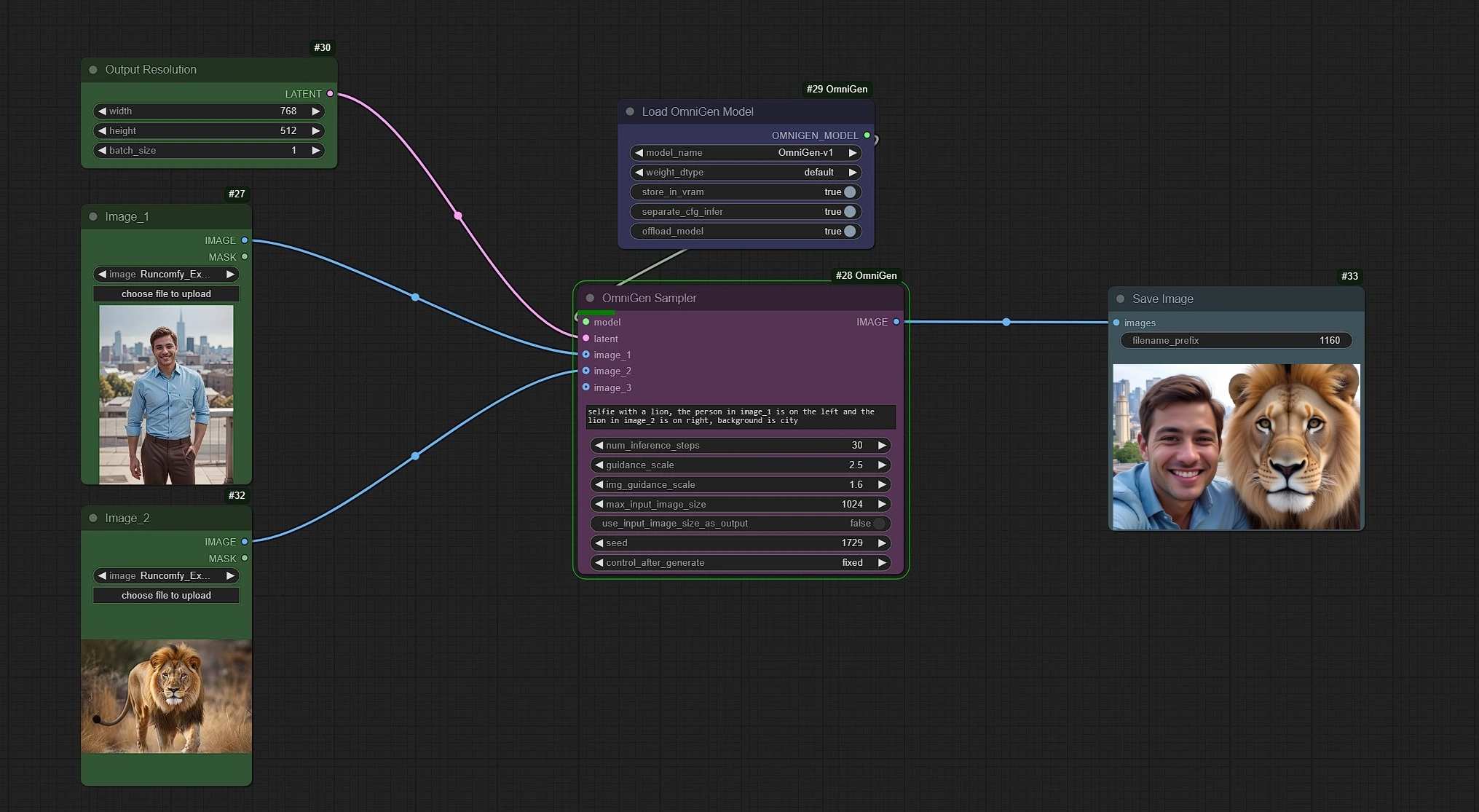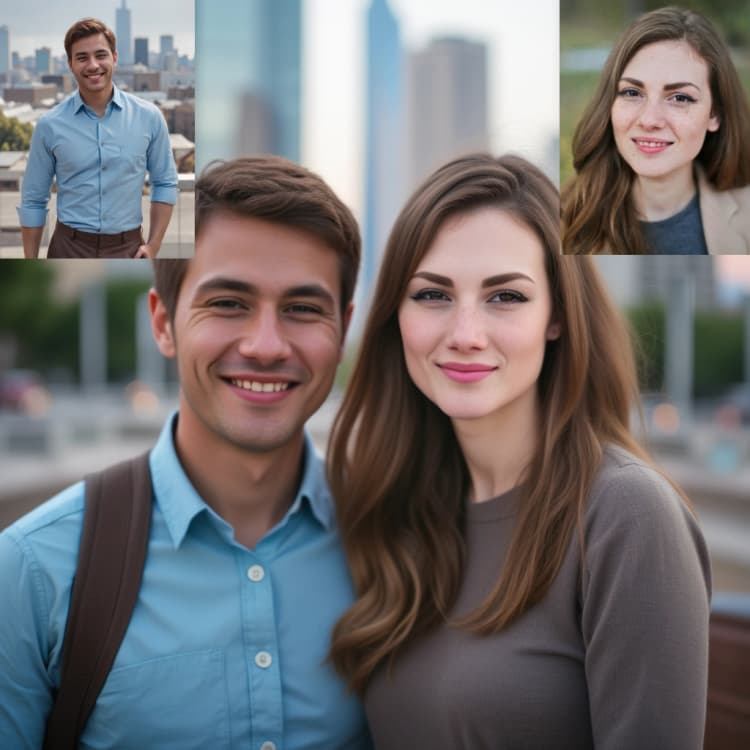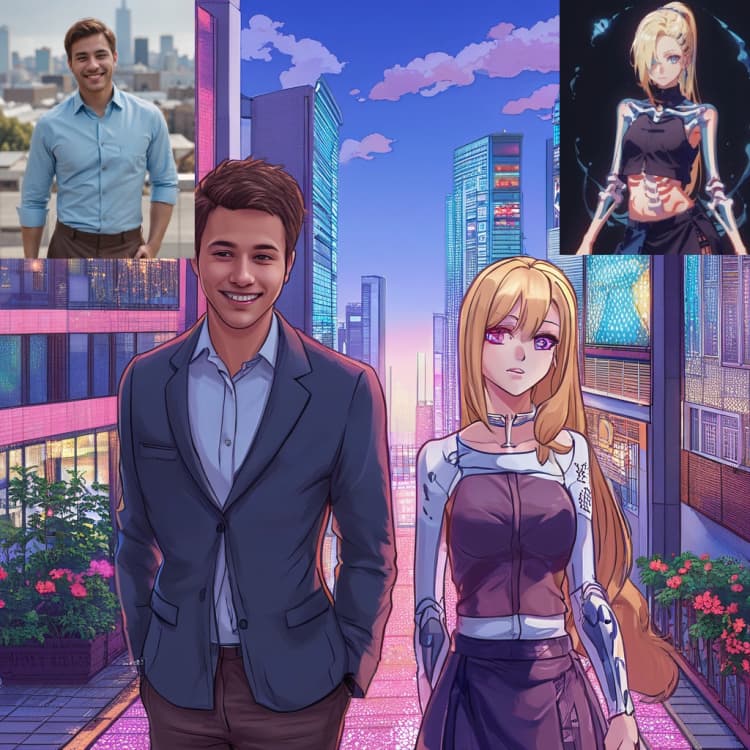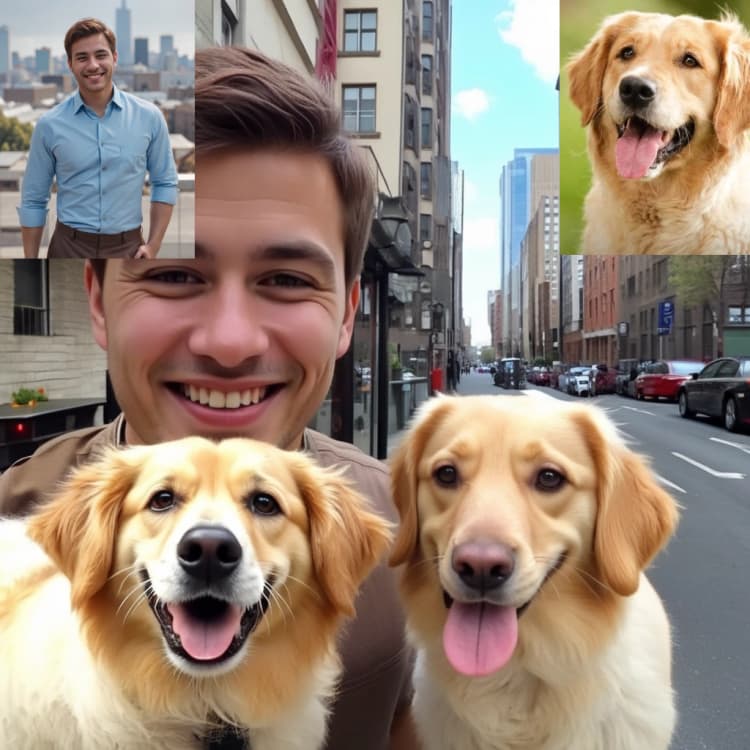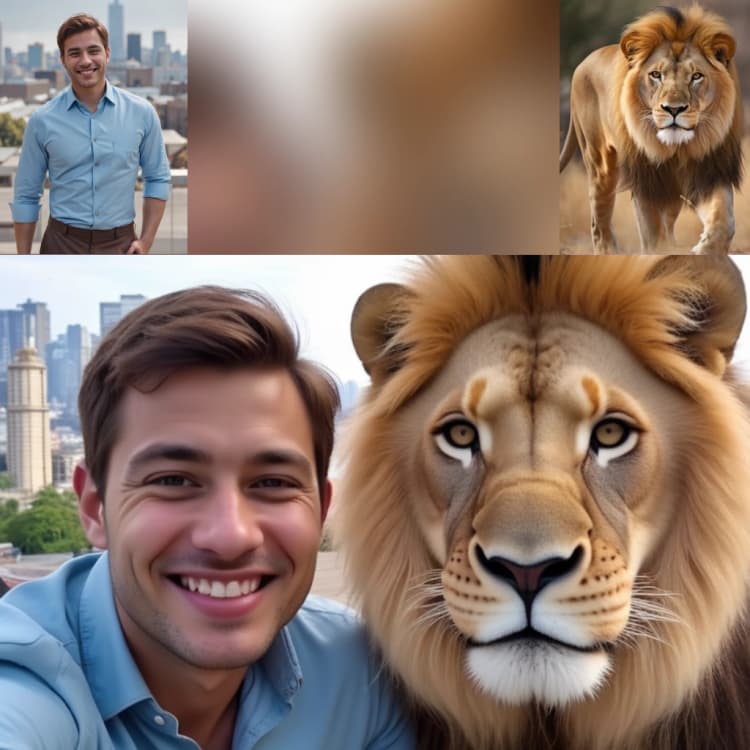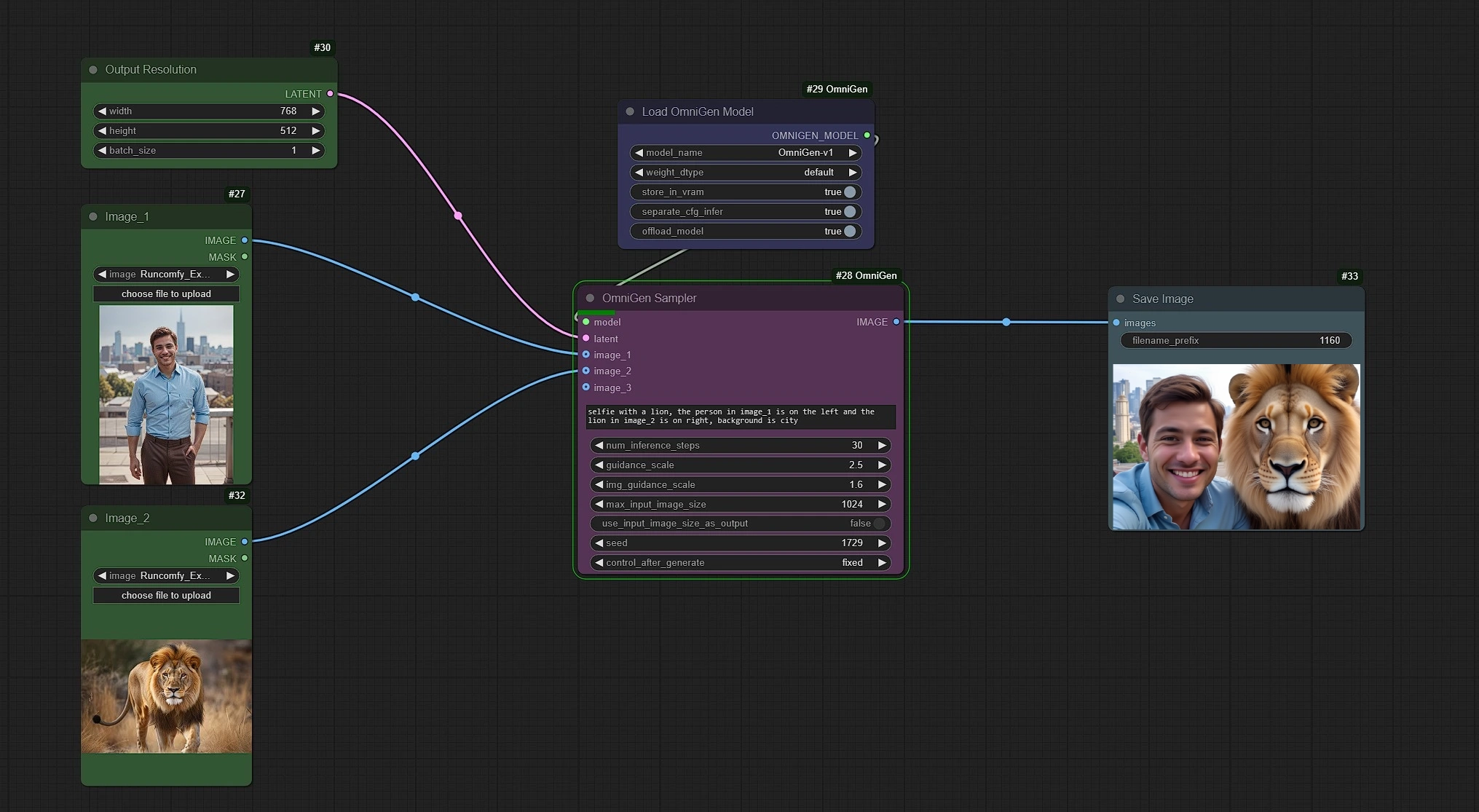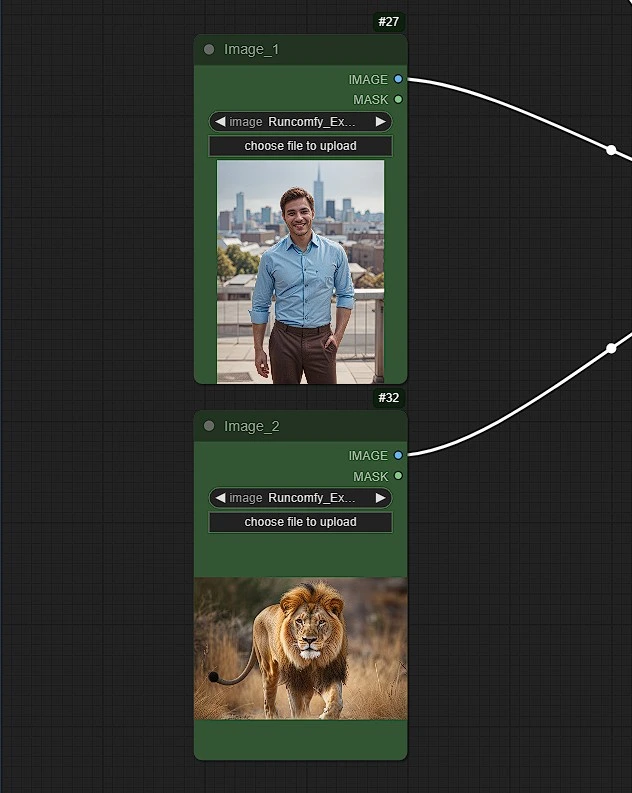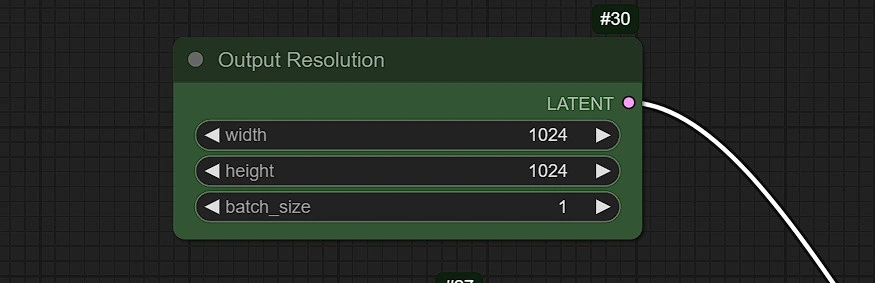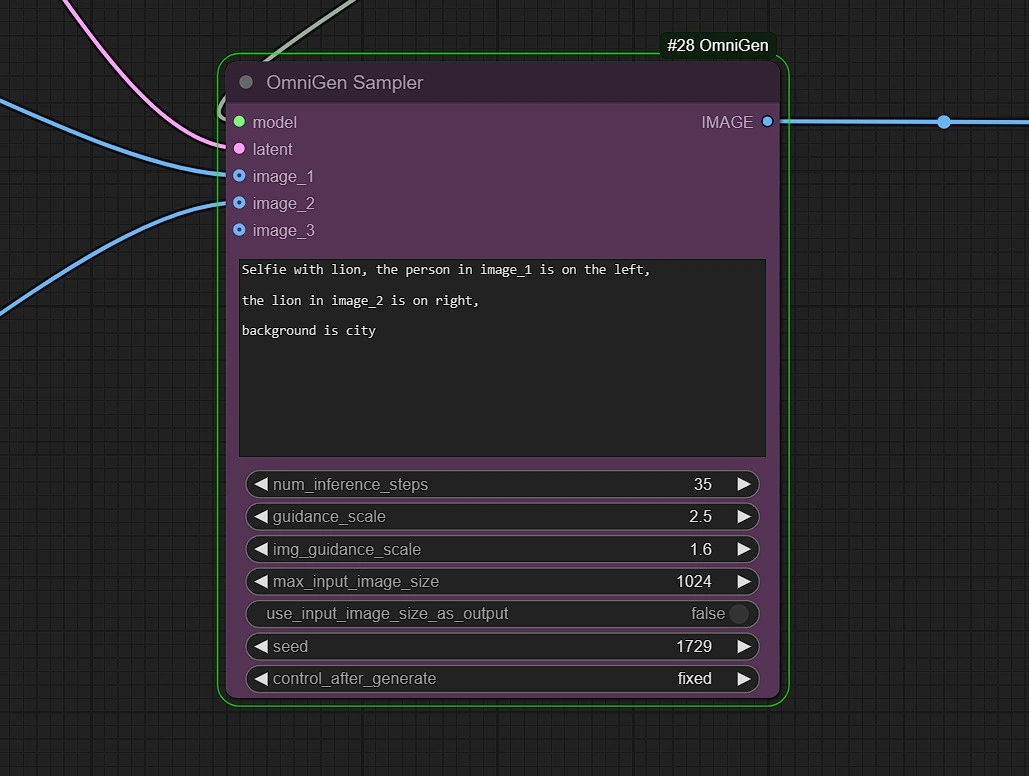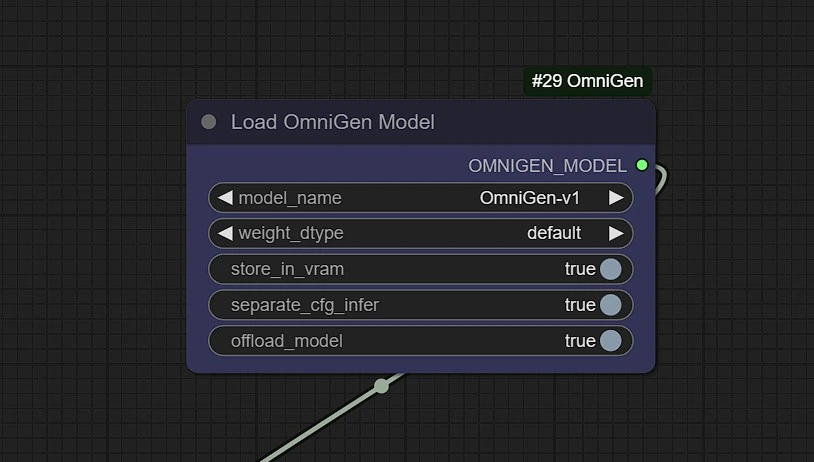Les nœuds et leur flux de travail associé sont entièrement développés par AIFSH et saftle. Nous rendons tout le crédit dû à AIFSH et saftle pour ce travail innovant. Sur la plateforme RunComfy, nous présentons simplement les contributions d'AIFSH et saftle à la communauté. Il est important de noter qu'il n'y a actuellement aucune connexion ou partenariat formel entre RunComfy et AIFSH et saftle. Nous apprécions profondément le travail d'AIFSH et saftle !
Le flux de travail ComfyUI OmniGen vous permet de manipuler une photo pour changer les vêtements du sujet, l'arrière-plan, Clothes Virtual Try On, Selfie avec Celebrity, ajouter ou supprimer des éléments et bien plus encore. Vous pouvez ajouter jusqu'à 3 images de référence pour obtenir les résultats souhaités.
OmniGen
OmniGen est un modèle de génération d'images polyvalent et unifié conçu pour créer divers visuels à partir de prompts multimodaux avec simplicité et flexibilité. Contrairement aux modèles traditionnels, il élimine le besoin de modules supplémentaires comme ControlNet ou d'étapes de prétraitement telles que l'estimation de pose, permettant une sortie directe via des instructions basées sur le texte. Inspiré par l'approche fluide de GPT pour la génération de texte, OmniGen permet aux utilisateurs de l'affiner pour toute tâche créative ou spécialisée avec un minimum d'effort. Son cadre innovant rend la génération d'images plus accessible, favorisant des possibilités illimitées pour la créativité visuelle. OmniGen est une avancée dans la génération d'images universelle, inspirant la prochaine vague d'outils d'IA transformateurs.
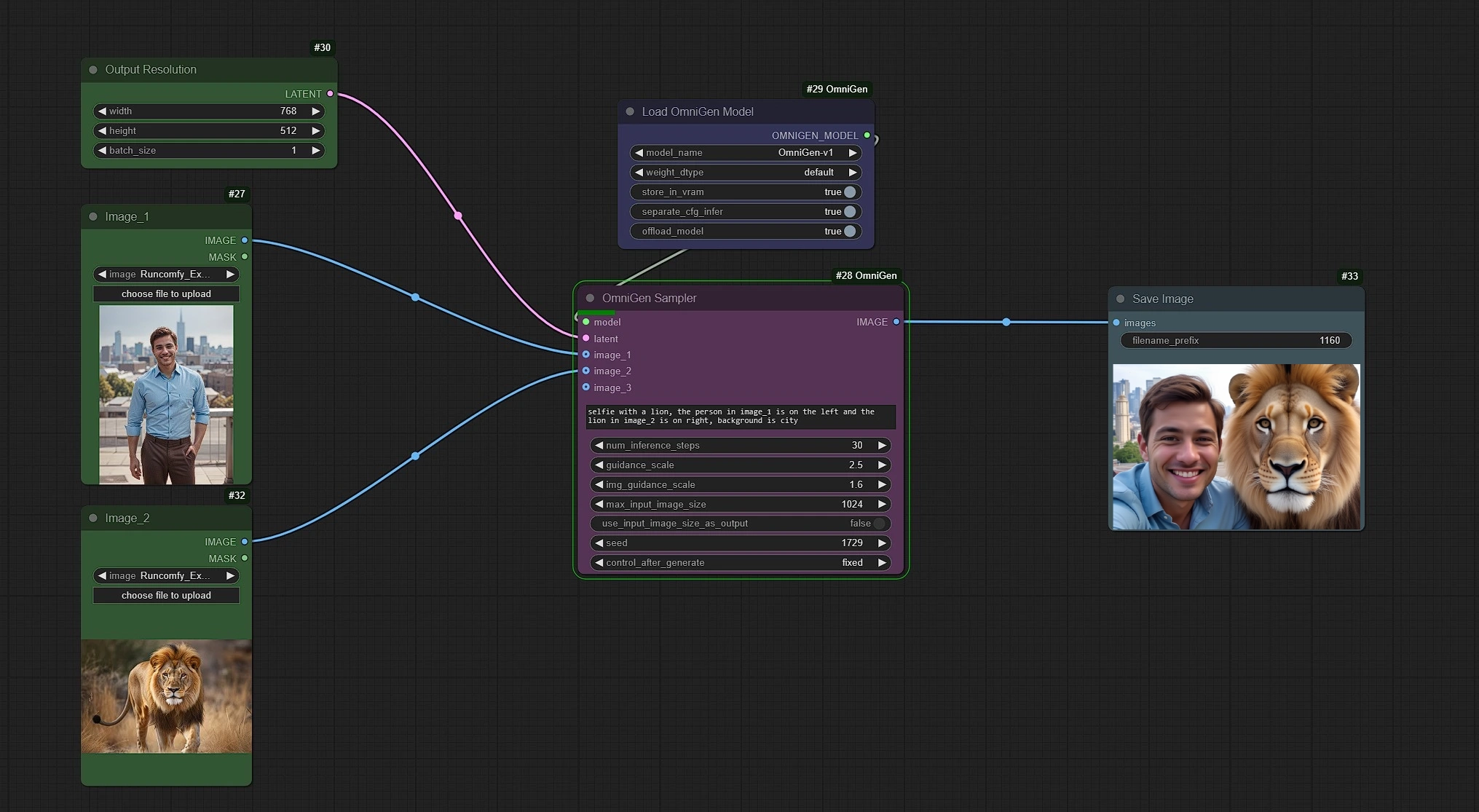
Dans ce flux de travail, les nœuds Verts à gauche sont les entrées pour les images de référence et les résolutions. Les nœuds Roses et Violets au milieu sont l'échantillonneur OmniGen et le chargeur de modèle OmniGen et le Bleu à droite est le nœud de sauvegarde d'image.
- Téléchargez vos images de référence.
- Entrez votre résolution et vos prompts
- Cliquez sur Queue
Aucun besoin de configuration, rendu aussi simple que cela.
1.2 Charger les Images de Référence
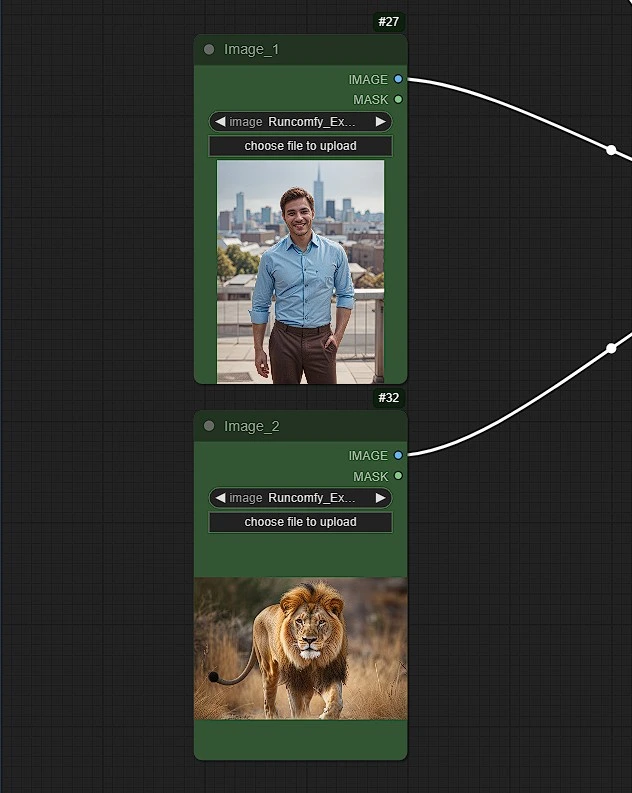
- Téléchargez 1, 2 ou jusqu'à 3 images de référence, des éléments comme des vêtements, des personnes, des célébrités, des animaux, etc.
- Ces images seront également utilisées dans les prompts avec le mot déclencheur "image_1", "image_2" et "image_3" respectivement.
1.3 Résolution
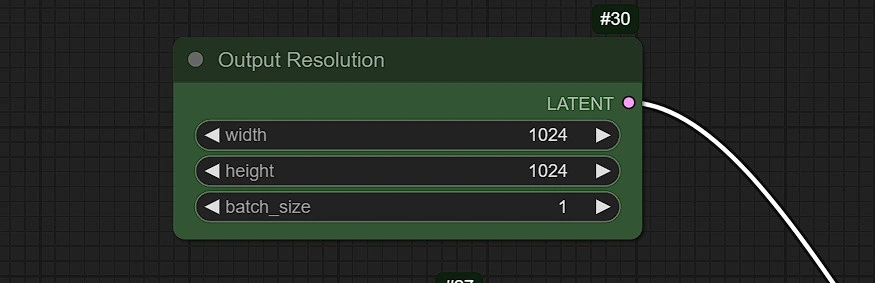
- Dans ce nœud, définissez votre résolution pour votre image de sortie.
- Dans une résolution d'image plus élevée (au-dessus de 1k), plus de Vram sera consommée et il y a des chances que des figures ou des sujets doubles apparaissent.
- Vous pouvez changer la batch_size et la seed pour randomiser dans l'échantillonneur pour générer des variations.
1.4 Échantillonneur OmniGen et Prompts
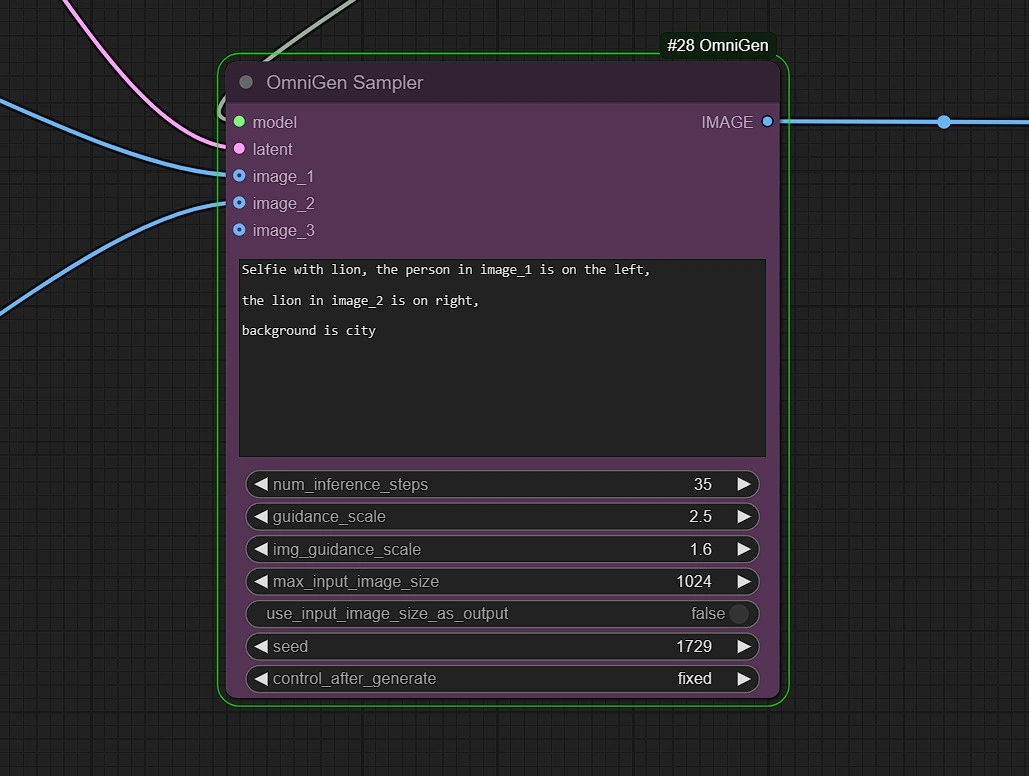
- Prompt : Ajoutez vos prompts basés sur vos images de référence. Désignez les images d'entrée comme "image_1", "image_2" et "image_3".
- Exemple : La personne dans image_1 porte la veste de image_2.
num_inferene_step: Cela définit les étapes d'échantillonnage pour OmniGen, utilisez une valeur autour de 25-35 pour de bons résultatsimg_guidance_scale: Cela définit le poids/la force pour l'image(s) de référence.max_input_image_size: Cela limite la résolution des entrées.
1.5 Modèles OmniGen
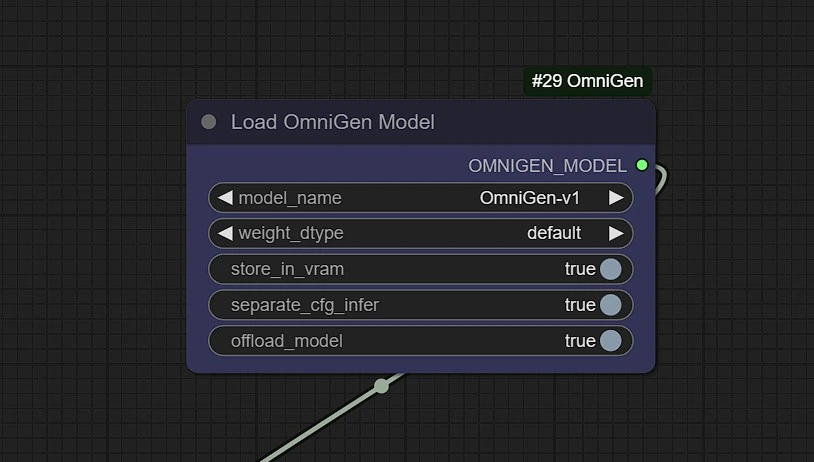
Les modèles sont téléchargés depuis ce , dans votre dossier comfyui/model/OmniGen manuellement par le serveur runcomfy.
Cela peut prendre jusqu'à 3-5 minutes pour faire une copie locale sur votre machine.
Vous pouvez télécharger d'autres modèles OmniGen ici lorsqu'ils sont publiés.
OmniGen redéfinit la génération d'images en offrant une approche unifiée et flexible qui simplifie les flux de travail et élimine le besoin d'outils supplémentaires ou de prétraitement. Son réglage facile et ses capacités multimodales ouvrent de nouvelles possibilités pour les tâches créatives et spécialisées. OmniGen pose les bases pour une génération visuelle IA plus accessible et innovante à l'avenir.